Seguindo o lançamento de sua distro base, a equipe do Lubuntu anunciou a disponibilidade do Lubuntu 20.04 LTS. Confira as novidades e descubra onde baixar a distro.
O Lubuntu é uma variante do Ubuntu que usa o ambiente de desktop LXQt que inclui aplicativos e serviços essenciais para uso diário, incluindo suíte de escritório, leitor de PDF, editor de imagem e players de multimídia.
Uma distribuição disponível para computadores de 32 e 64 bits, o Lubuntu se destina a ser fácil de usar, leve e com baixo consumo de energia.
Agora, a equipe do Lubuntu anunciou a disponibilidade do Lubuntu 20.04.
Novidades do Lubuntu 20.04 LTS
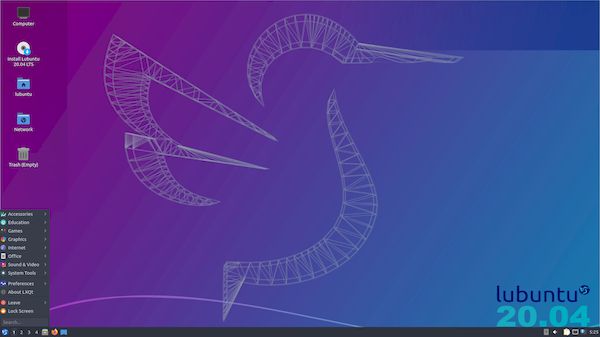
Esta versão usou a área de trabalho do LXQt (a maioria das versões anteriores usava o LXDE como a área de trabalho padrão) e usa o instalador do sistema Calamares em vez do instalador da Ubiquity usado pela maioria das outras edições oficiais do Ubuntu.
O Lubuntu 20.04 LTS é a primeira versão LTS desse sistema a apresentar o novo ambiente de desktop LXQt e um novo aplicativo Update Notifier.
Como esperado, esta versão também vem com vários aprimoramentos na interface do usuário para uma experiência muito agradável, suporte aprimorado de hardware e componentes atualizados.
Você pode encontrar os seguintes aplicativos e kits de ferramentas principais instalados por padrão nesta versão:
- LXQt 0.14.1. Qt 5.12.8 LTS. Mozilla Firefox 75, que receberá atualizações da Equipe de Segurança do Ubuntu durante todo o ciclo de suporte do lançamento.
- O pacote do LibreOffice 6.4.2. VLC 3.0.9.2, para visualizar mídia e ouvir música.
- Featherpad 0.12.1, para anotações e edição de código. Descubra o Software Center 5.18.4, para uma maneira fácil e gráfica de instalar e atualizar o software.
- O poderoso e rápido cliente de e-mail Trojita 0.7 para levá-lo à caixa de entrada zero em pouco tempo.
Para saber mais sobre essa versão da distribuição, acesse a nota de lançamento.
Baixe e experimente o Lubuntu 20.04 LTS
A imagem ISO do Lubuntu 20.04 LTS já pode ser baixada acessando a página de download da distribuição.
- Como mudar o visual do Grub com o tema Vimix Grub
- Como esconder o menu de inicialização do Grub
- Recuperando o boot do Linux (Grub), depois de instalar o Windows
- Como instalar o Grub Customizer no Ubuntu e derivados
Verifique se a imagem ISO está corrompida
Antes de gravar a imagem ISO que você baixou, verifique se ela está corrompida usando o tutorial abaixo:
Como verificar se uma imagem ISO está corrompida
Como gravar uma imagem ISO no Linux
Quem precisar gravar a imagem ISO após o download, pode usar esse tutorial do blog:
Como gravar uma imagem ISO Usando o Nautilus
Como gravar uma imagem ISO usando o Terminal
Como criar um pendrive de instalação
Como criar um pendrive inicializável com GNOME Disks
Como criar um pendrive inicializável com o Etcher no Linux